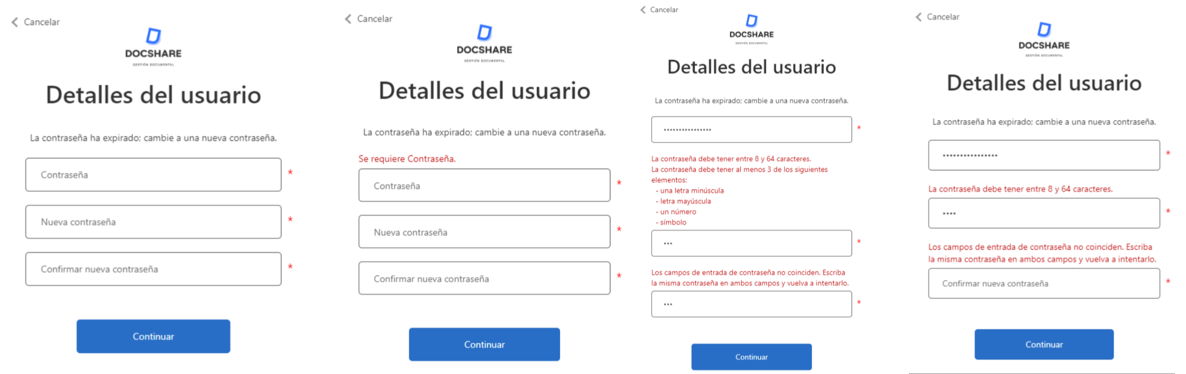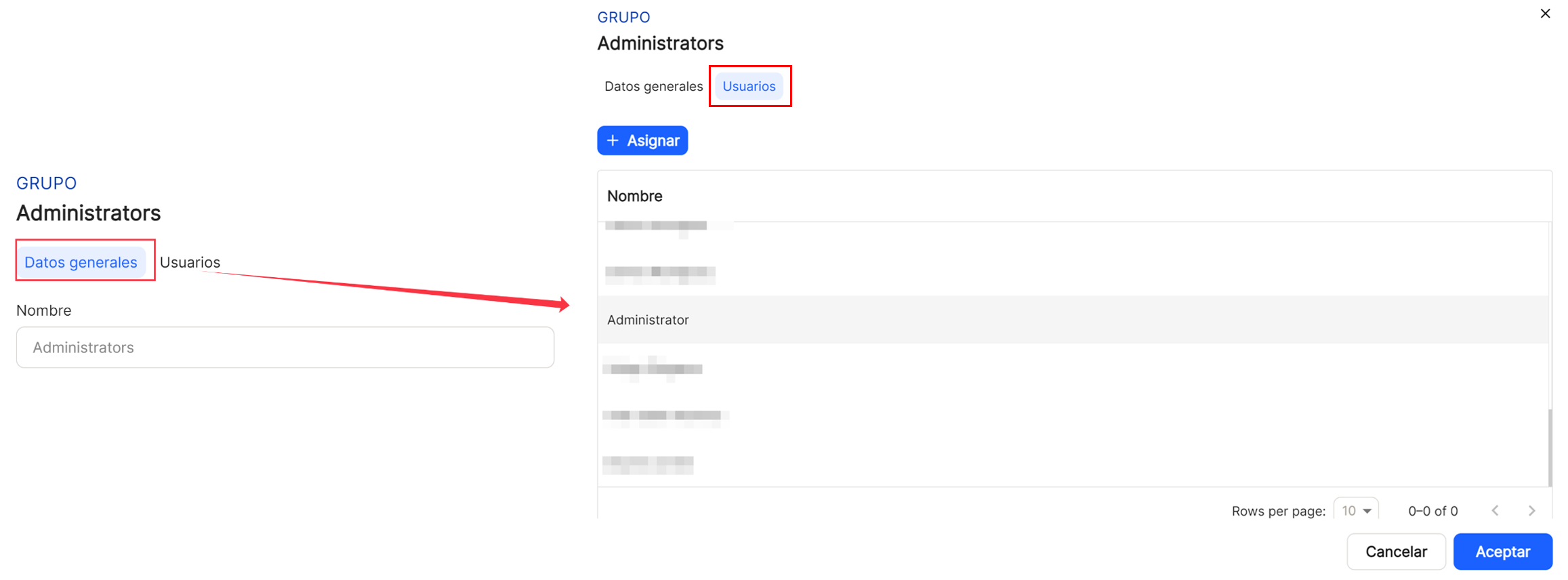Menú. Grupos
![]() GRUPOS
GRUPOS
Este icono va posibilitar a los usuarios dar de alta en la aplicación a nuevos grupos, así como los usuarios que va a formar parte de cada grupo, buscar y/o mostrar las lista de todos los grupos actuales, una serie de propiedades así como opciones de ordenación y acciones a ejecutar sobre los grupos.

Con "Añadir", la aplicación despliega una nueva subventana de nuevo grupo, donde se exigen campos mínimos obligatorios a rellenar.
En la sección "Datos generales", es necesario introducir comointroducir, "datos principalesNombre", "Nombre", "Email" así como el "Rol" (Grupo) encon el que se quiere encuadraridentificar alese nuevoconjunto usuario.de usuarios. La aplicación, por defecto, se instala con los grupos "Administradores" y "Usuarios" ya dados de alta, debido a que cada uno de ellos tiene otorgados, en relación a los documentos, unos permisos operativos distintos. La aplicación tiene seleccionado "Administradores" como grupo asignado inicialmente por defecto, pero se puede cambiar posteriormente, una vez que el usuario es dado de alta en la aplicación.
La pestaña usuario, permanece inactiva y difuminada cuando se produce el alta de un grupo nuevo, y solamente se mostrará activa en el momento que se editen los datos de ese grupo, ya que a medida que se añaden usuarios a los grupos existentes, se verán listados en la pestaña usuarios de los grupos.
Tras completar los datos mínimos, se procede a "guardar", si se desea continuar con la grabación de un nuevo usuario,grupo, o bien "cancelar", si no se quiere guardar.
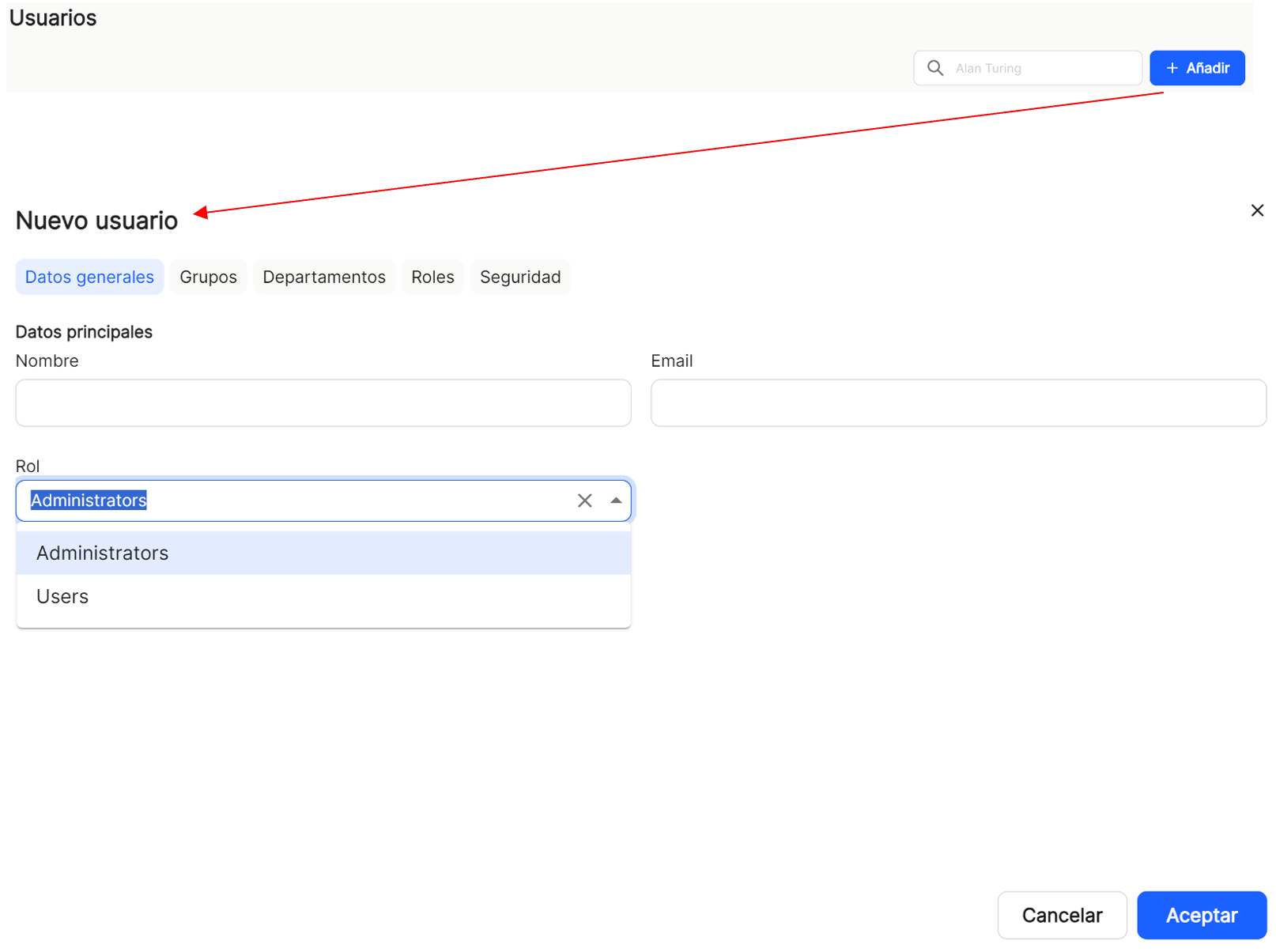
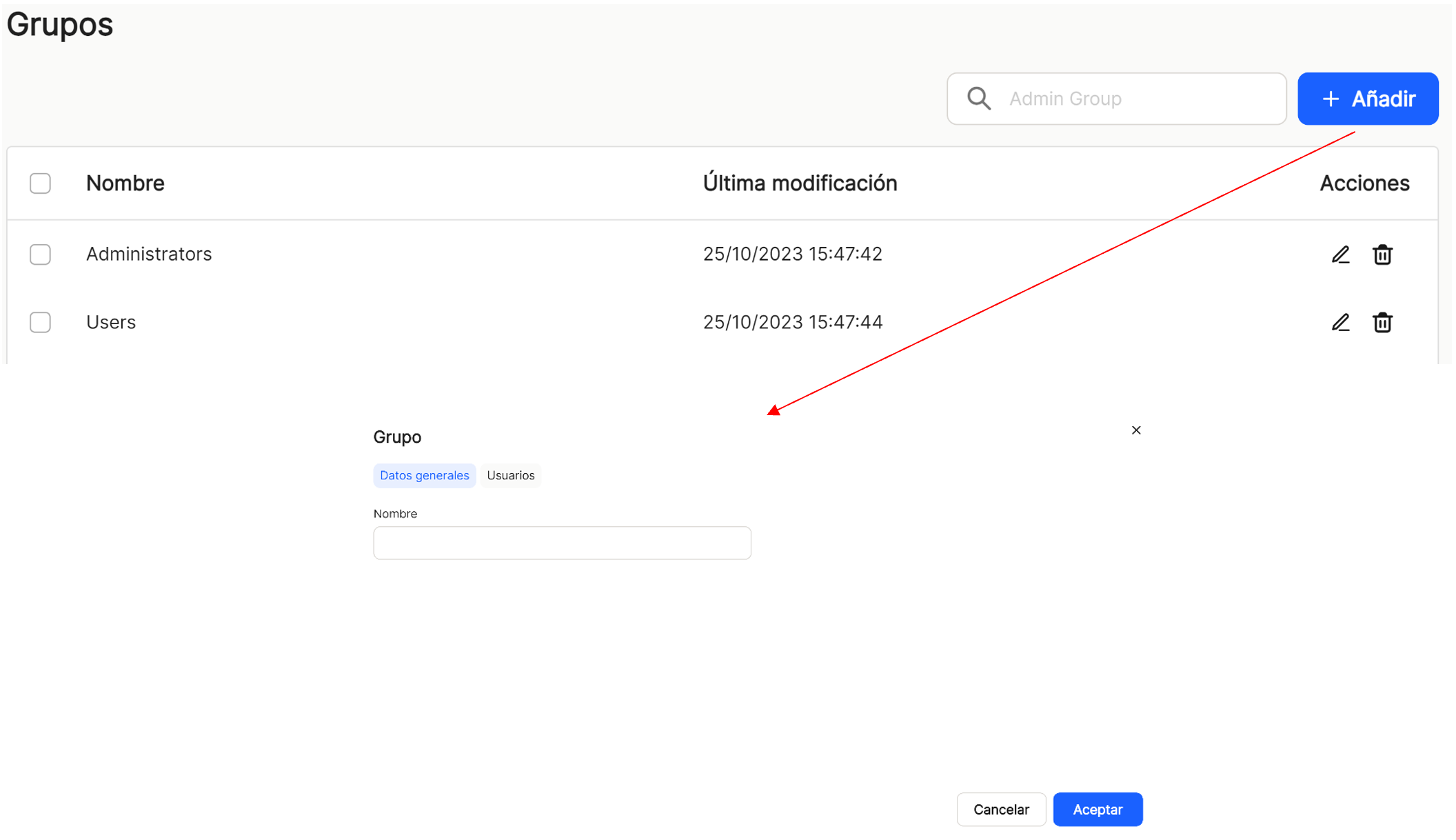
Realizados los pasos anteriores, la aplicación muestra la lista de los datos grabados para ese usuariogrupos ya generado.generados Se muestra entonces un interruptor que permite habilitar o deshabilitar a dicho usuario, de tal manera que aún existiendo, si está deshabilitado, no podrá acceder aen la aplicación.
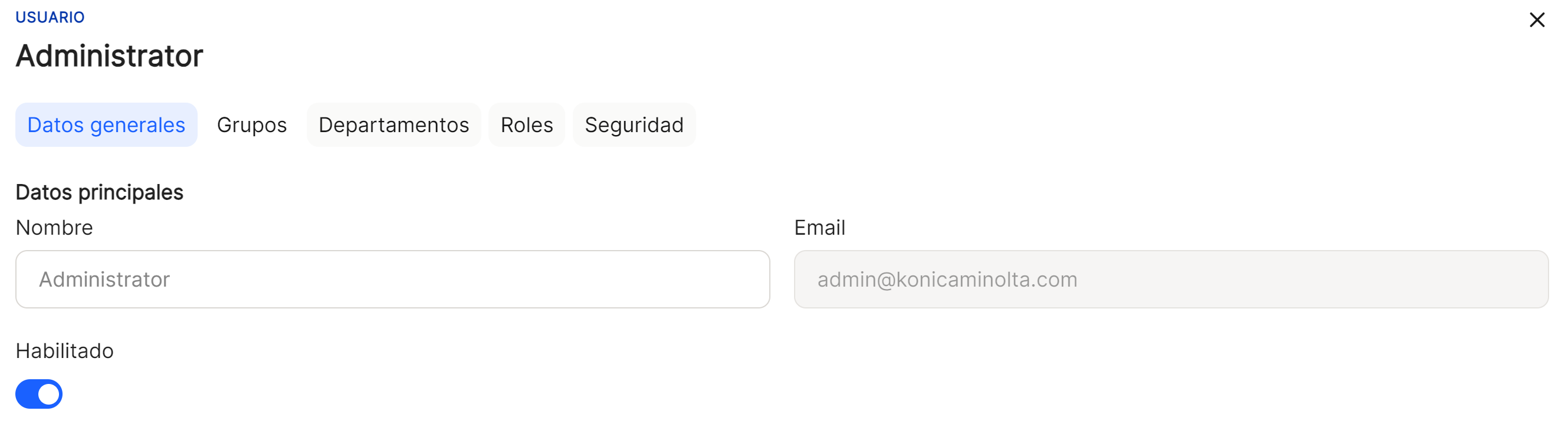
Una vez guardados los datos de un nuevo usuario, y solamente la primera vez, el sistema remite al correo que se ha indicado en el campo correspondiente una contraseña de acceso aleatoria y alfanumérica. Esta contraseña o password o pass, se remite en el cuerpo del email enviado, entre comillas. Dicha password deberá ser tomada en cuenta, bien copiada sin comillas, o bien si se va a escribir, de cara al primer acceso a Waidok via web, ya que al realizar el login con el email asignado a cada usuario, va a solicitar la creación de una password personalizada. Para ello, se consignará en la casilla correspondiente, la password remitida vía email, y se solicitará escribir una nueva contraseña, y la repetición de la misma, como medida de seguridad y confirmación, de que la misma es correcta. La nueva contraseña deberá de cumplir una serie de parámetros o requisitos, que se indican en el momento que se pincha en la casilla para generar la nueva contraseña y a me dida que se cumplen con lo requerido, irán cambiando los mensajes emitidos, a medida que se cumplan adecuadamente los requerimientos, guiando al usuario en la creación de la nueva contraseña.
En ese momento, el usuario accederá a Waidok con su login=correo electrónico y su pass=contraseña personalizada.
Con el uso de "Buscar", y a partir de un mínimo de 2 caracteres, podemos localizar y mostrar en la tabla, aquellos usuariosgrupos que contengan, o en el nombre o en el email, esa cadena de caracteres.


Si se selecciona un item (usuario), o varios, la aplicación abre un submenú, que ofrece opción de "Eliminar", con la que se realiza la eliminación del usuariogrupo o usuariosgrupos seleccionados.


Al igual que en el resto de opciones de ordenación de la aplicación, a la hora de mostrar una tabla con la lista de usuarios, va a mostrar diferentes columnas, como son "Nombre", "email",última "habilitado" (si o no) "último accesomodificación" (fecha) y "Acciones", que contiene las opciones directas dea los accesos rápidos "editareditar" "![]() (muestra la ventana con los datos del
(muestra la ventana con los datos del usuariogrupo de esa línea) y "eliminar";los haciendousuarios clickencuadrados en el iconomismo) y "eliminar" ![]() .
.

La pestaña de "...",usuarios vasolamente ase desplegarmostrará unaactiva listadoen deel opciones,momento comoque sonse "editar" (muestra la ventana conediten los datos delde usuarioese grupo, ya que a medida que se añaden usuarios a los grupos existentes, se verán listados en la pestaña usuarios de esalos línea), "regenerar contraseña" (el sistema envía un email a la dirección de correo del usuario con una nueva contraseña, eliminando la actual) y "eliminar", que ejecutarán las acciones asociadas a su definición.grupos.
EstaLa tabla con el listado de usuarios,grupos, va a permitir la visualización y ordenación de las diferentes propiedades mostradas y mencionadas anteriormente. Se pueden visualizar los resultados de maneras diferentes utilizando las diferentes opciones de ordenación y visualización, en cualquiera de las propiedades.
El usuario puede ordenar de manera ascendente o descendente:
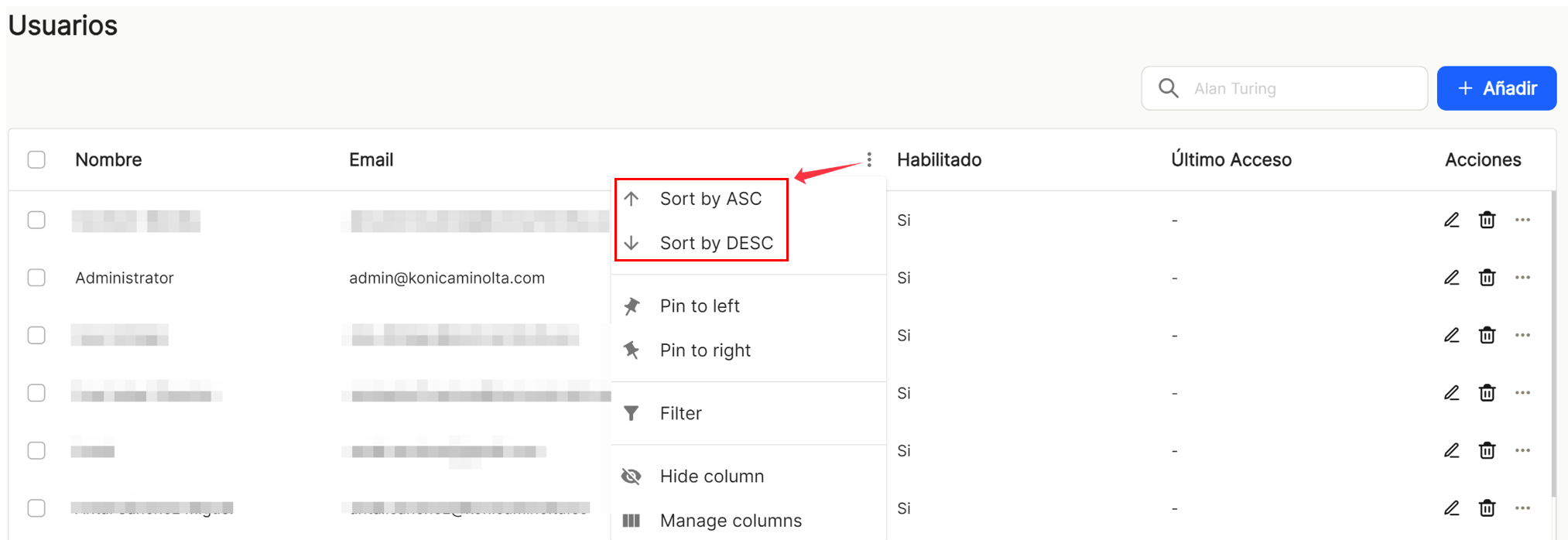
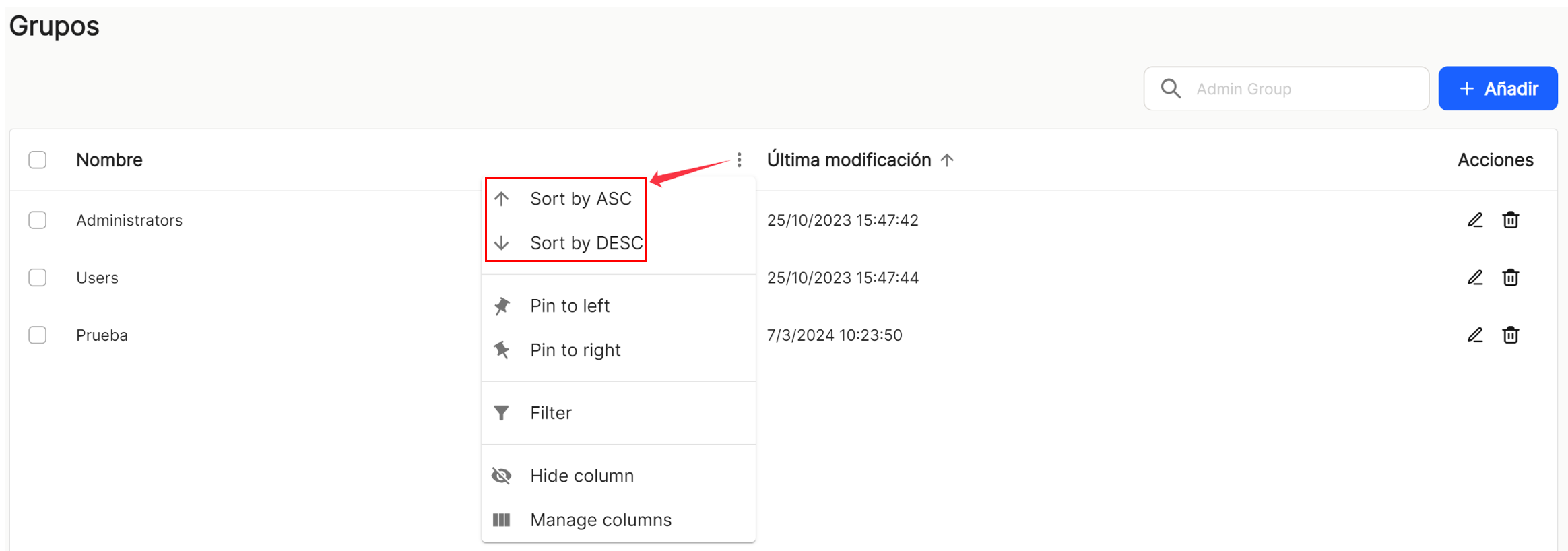
Se pueden fijar las que necesite a derecha o a izquierda,
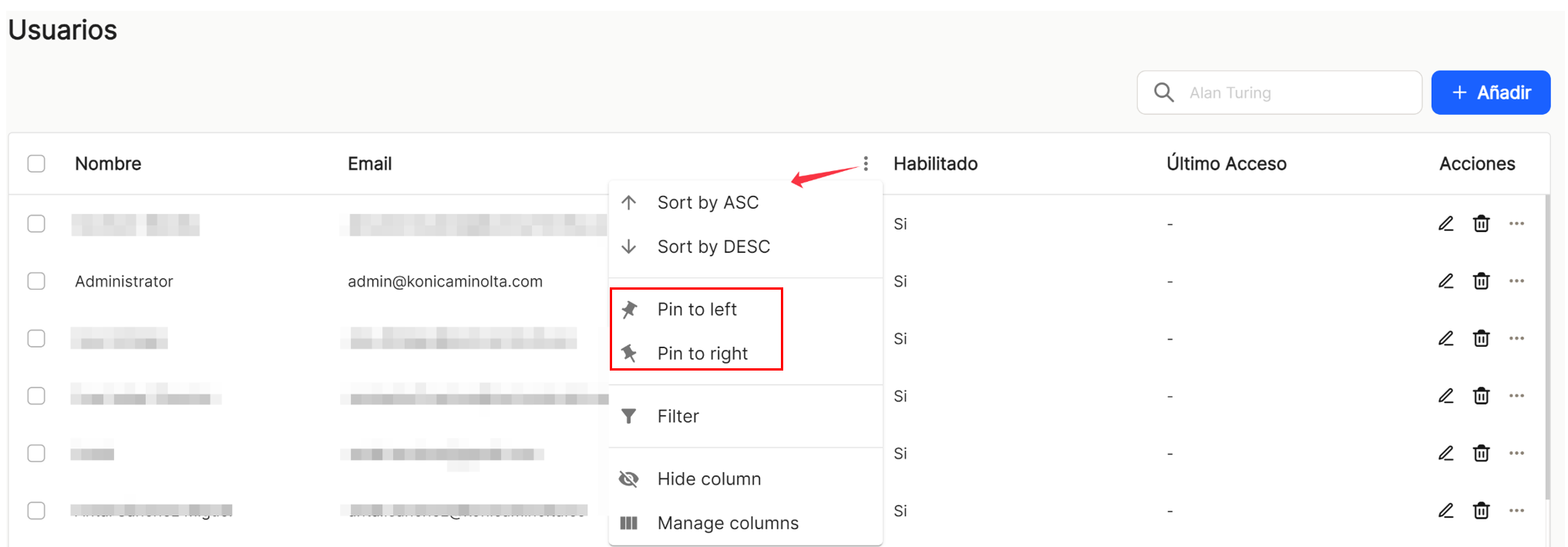
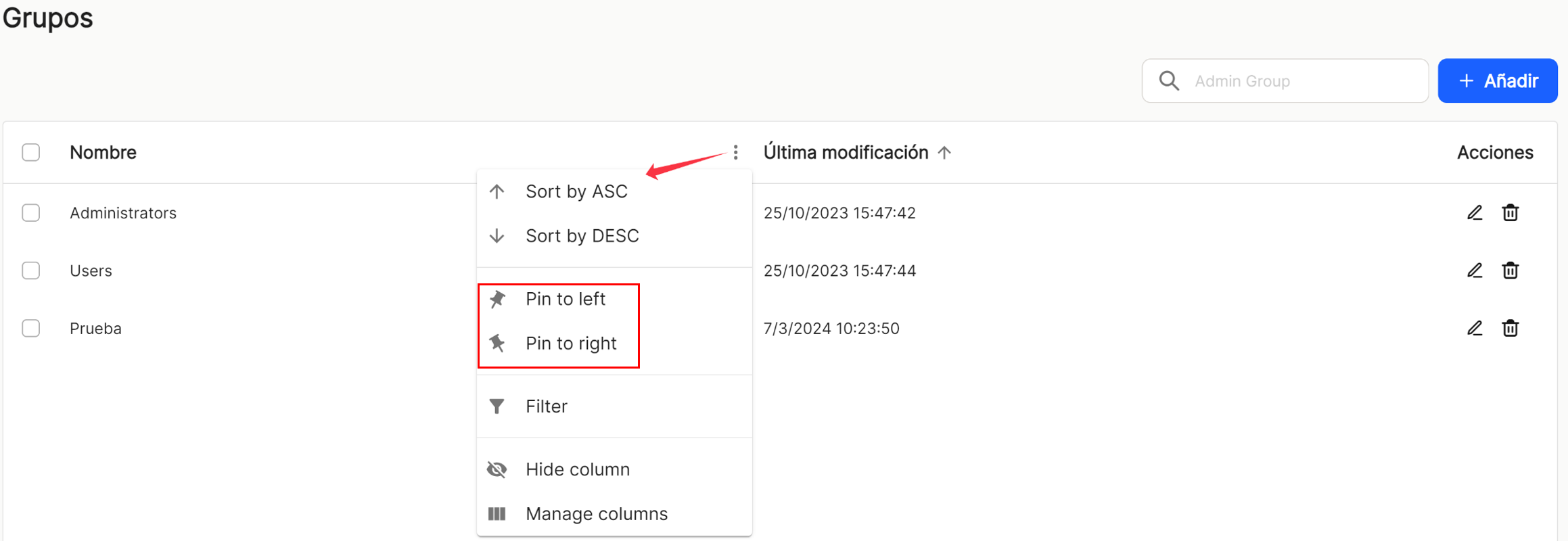
usar filtros preconfigurados o añadir otros, en base a las columnas predefinidas en la aplicación,
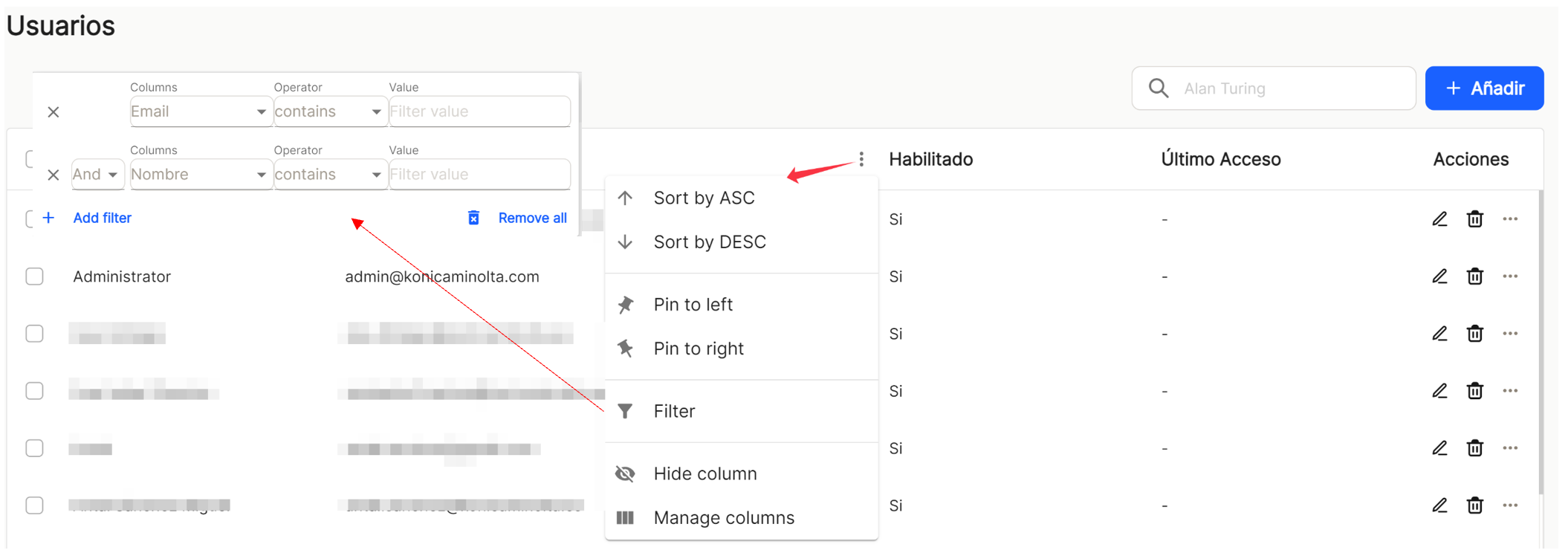
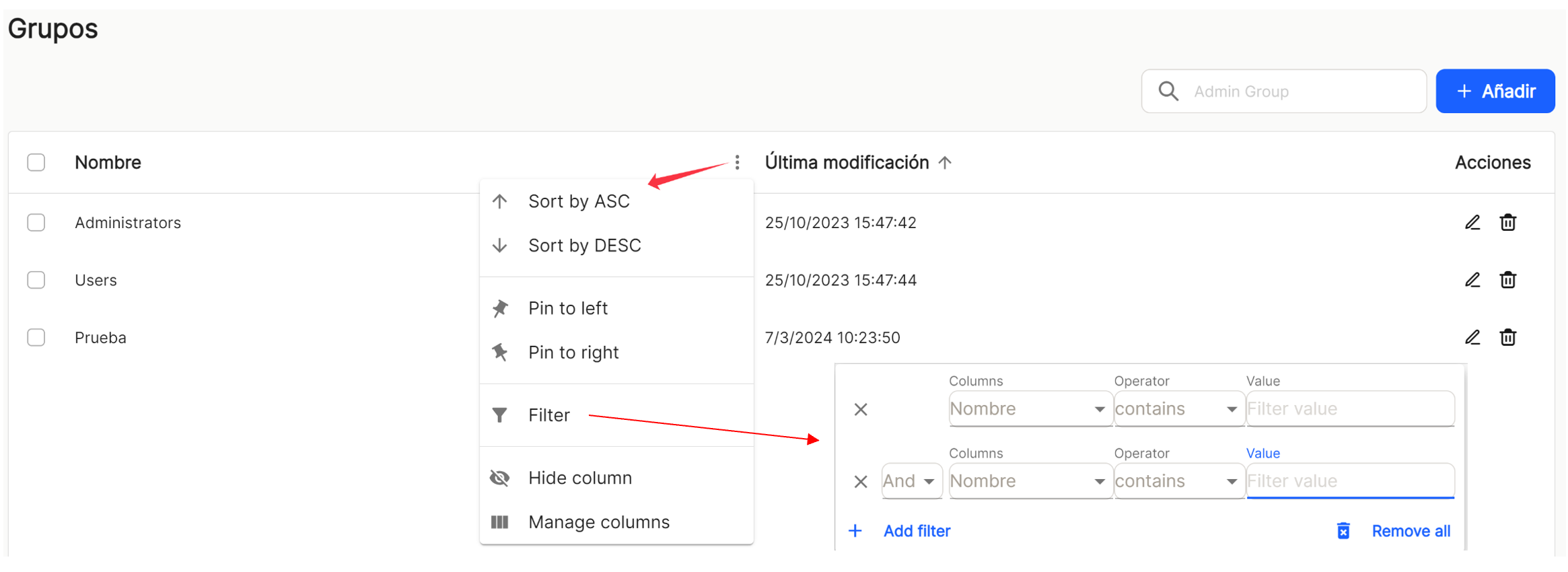
y ocultar o gestionar que columnas se van a visualizar.

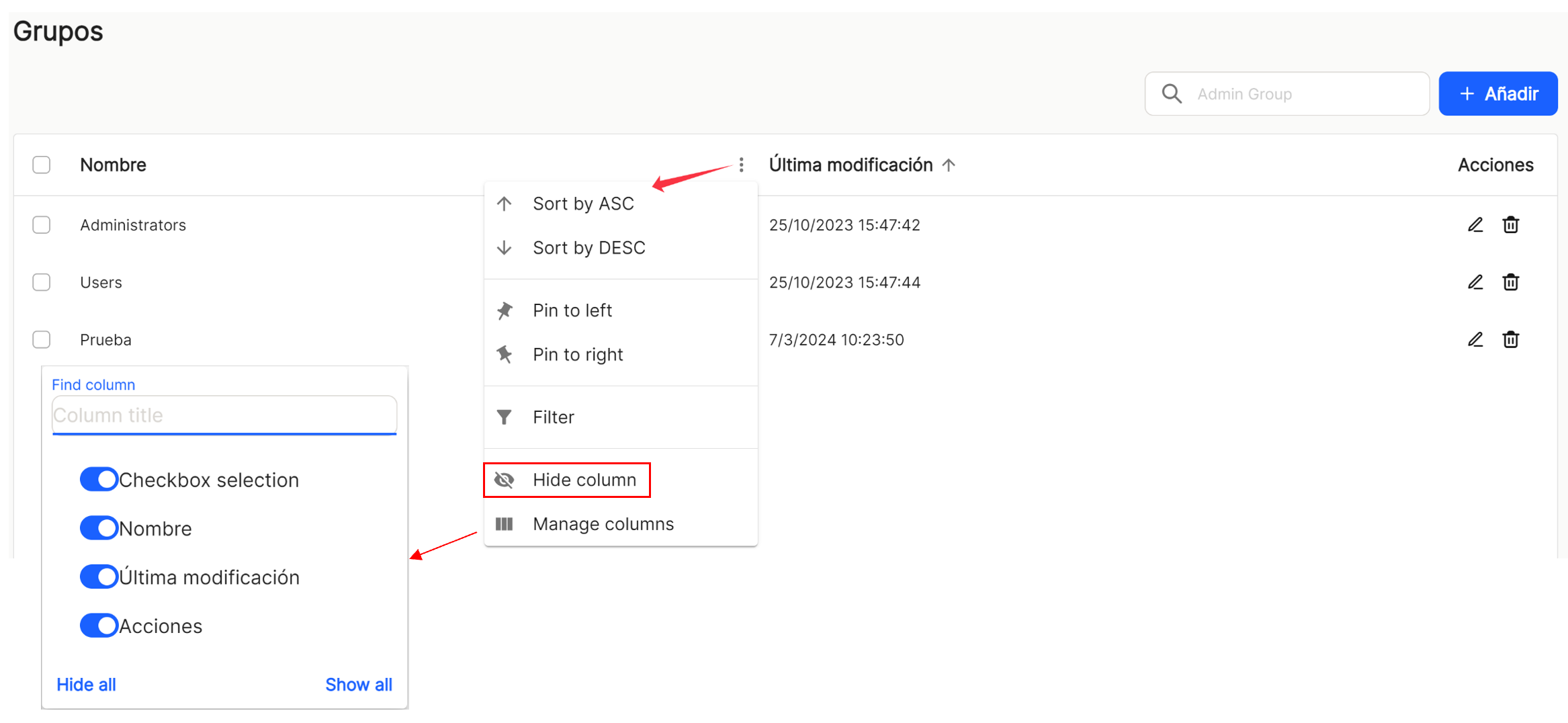
Estas configuraciones no permanecen guardadas y solo son aplicables mientras el usuario se encuentre en la ventana que muestra la lista de tareas.
En la columna acciones que se van a ejecutar sobre el usuario de esa línea, se dispone de los accesos rápidos "editar" ![]() (muestra la ventana con los datos del grupo de esa línea y los usuarios encuadrados en el mismo) y "eliminar"
(muestra la ventana con los datos del grupo de esa línea y los usuarios encuadrados en el mismo) y "eliminar" ![]() , además de las opciones que se despliegan haciendo click en "
, además de las opciones que se despliegan haciendo click en "![]() .
..." que contempla la aplicación. Se vuelve a posibilitar la opción de "editar"![]() , se muestra también la opción de "
, se muestra también la opción de "regenerar contraseña" ![]() y "
y "eliminar" ![]() .
.
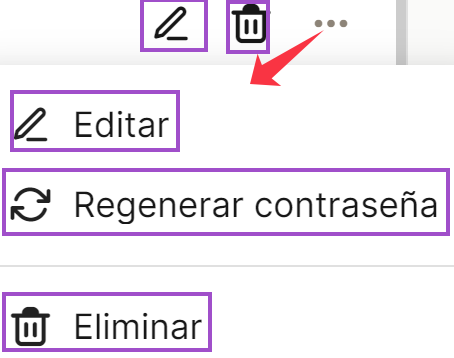
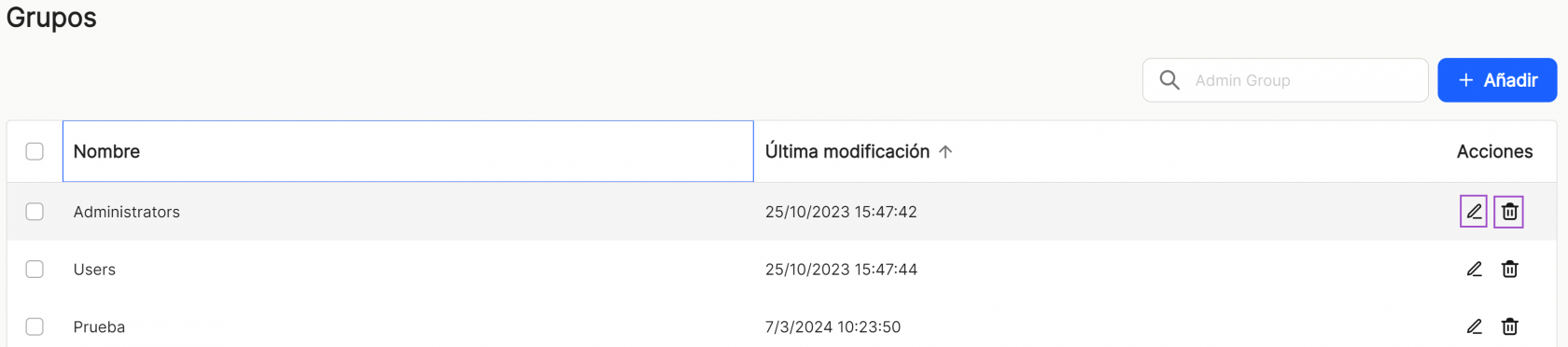
En la parte inferior derecha de la tabla, se muestra el total de resultados obtenidos, o bien sin aplicar ningún tipo de búsqueda o filtrado o aplicado alguna de las opciones posibles.
![]()